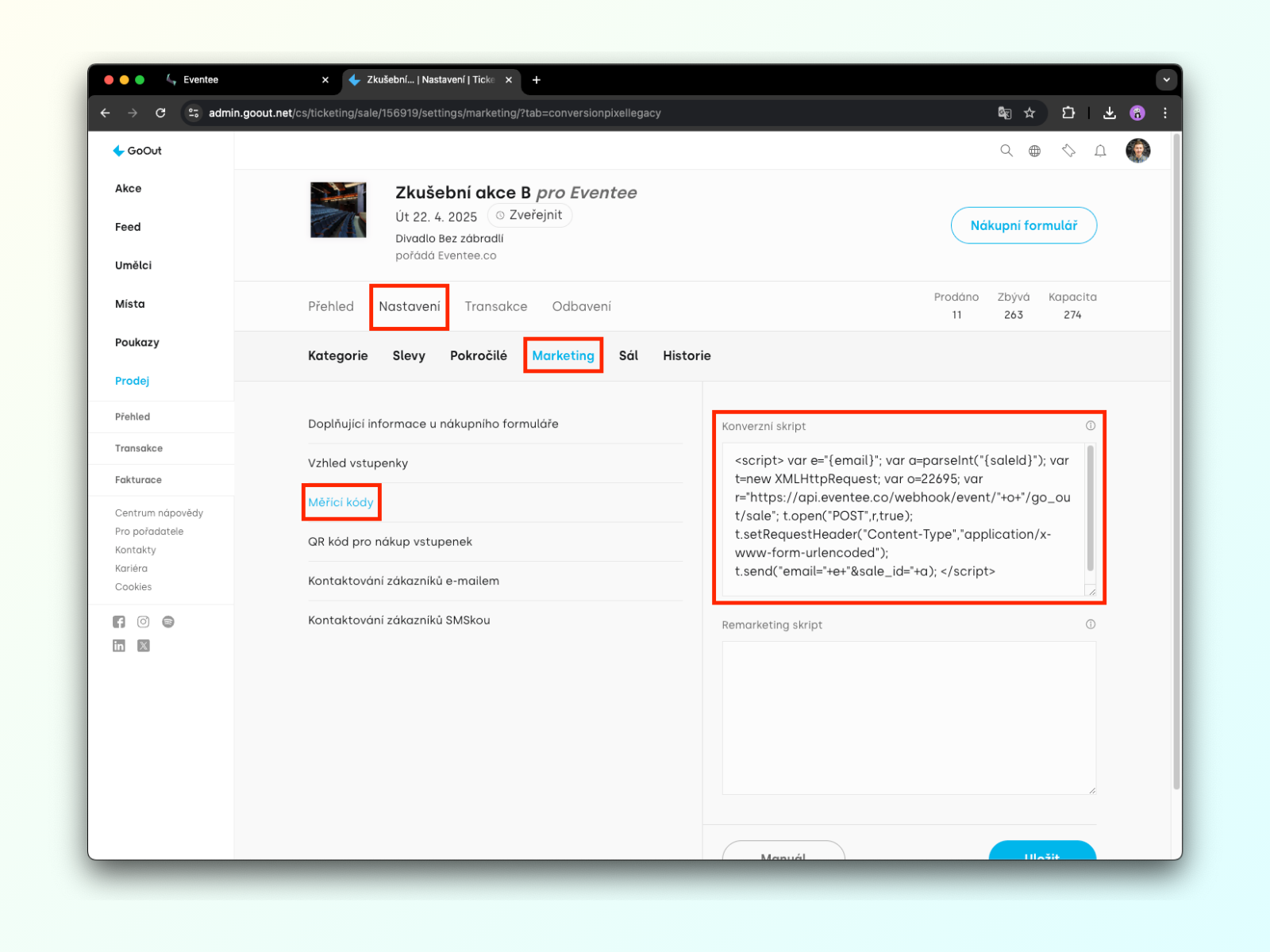Jeśli sprzedajesz swoje bilety za pośrednictwem platformy biletowej, ten artykuł jest właśnie dla Ciebie! Wszystkie integracje możesz znaleźć i aktywować w Ustawienia → Integracje.
Eventee obecnie obsługuje następujące usługi biletowe: Eventbrite, GoOut, TiTo, Mitingu.
Po włączeniu integracji biletowej, dzieją się dwie rzeczy:
dane Twojego wydarzenia zostaną zsynchronizowane, w tym nazwa, logo, data rozpoczęcia itd.
osoby, które zakupiły bilet, zostaną załadowane do Eventee wraz z ich numerem biletu jako Twoi uczestnicy
Po opublikowaniu twojego wydarzenia, możesz zaprosić zaimportowanych uczestników e-mailem. Po zalogowaniu również znajdą swoje bilety w aplikacji Eventee, gotowe do odprawy.

Możesz również ustawić przycisk Pobierz bilet, który pojawi się na stronie głównej twojego wydarzenia oraz na stronie podglądu w aplikacji mobilnej. Ten przycisk przekieruje odwiedzających bez biletów na twoją zintegrowaną platformę sprzedaży biletów.
Przycisk można ustawić w Ustawienia -> Strona -> Dostęp do wydarzenia.
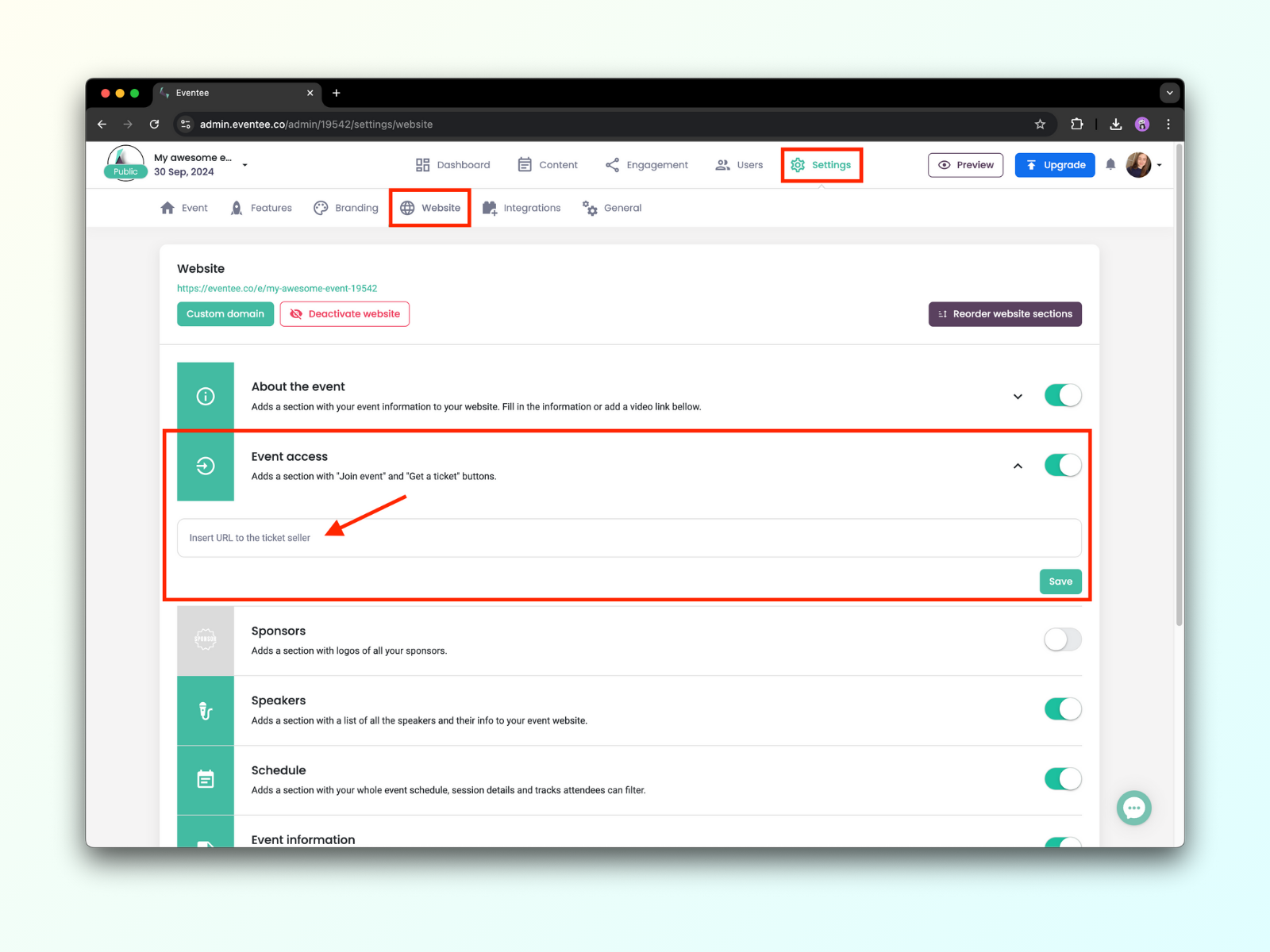
Eventee obsługuje integrację z Eventbrite, TiTo, Mitingu i GoOut. Konfiguracja integracji jest bardzo prosta. W poniższych podrozdziałach opiszemy, jak to zrobić.
Integrację z Eventbrite można skonfigurować według następujących kroków:
1. Przejdź do Ustawienia → Integracje, przełącz przycisk po prawej stronie i kliknij Autoryzuj.
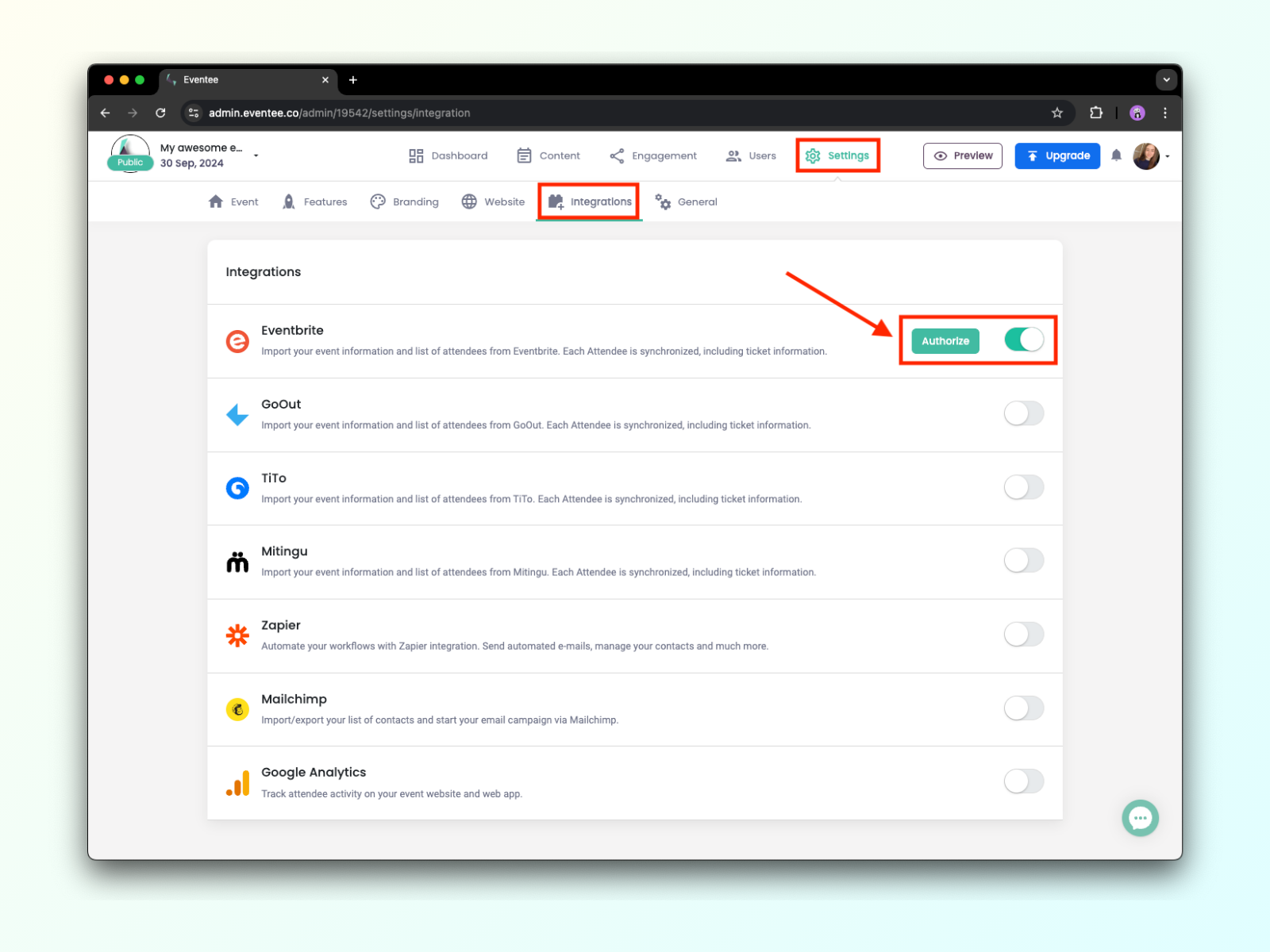
2. Jeśli używasz Eventbrite po raz pierwszy, musisz zezwolić Eventee na dostęp do swojego konta Eventbrite. Kliknij proszę Zezwól. Może być konieczne najpierw zalogowanie się.
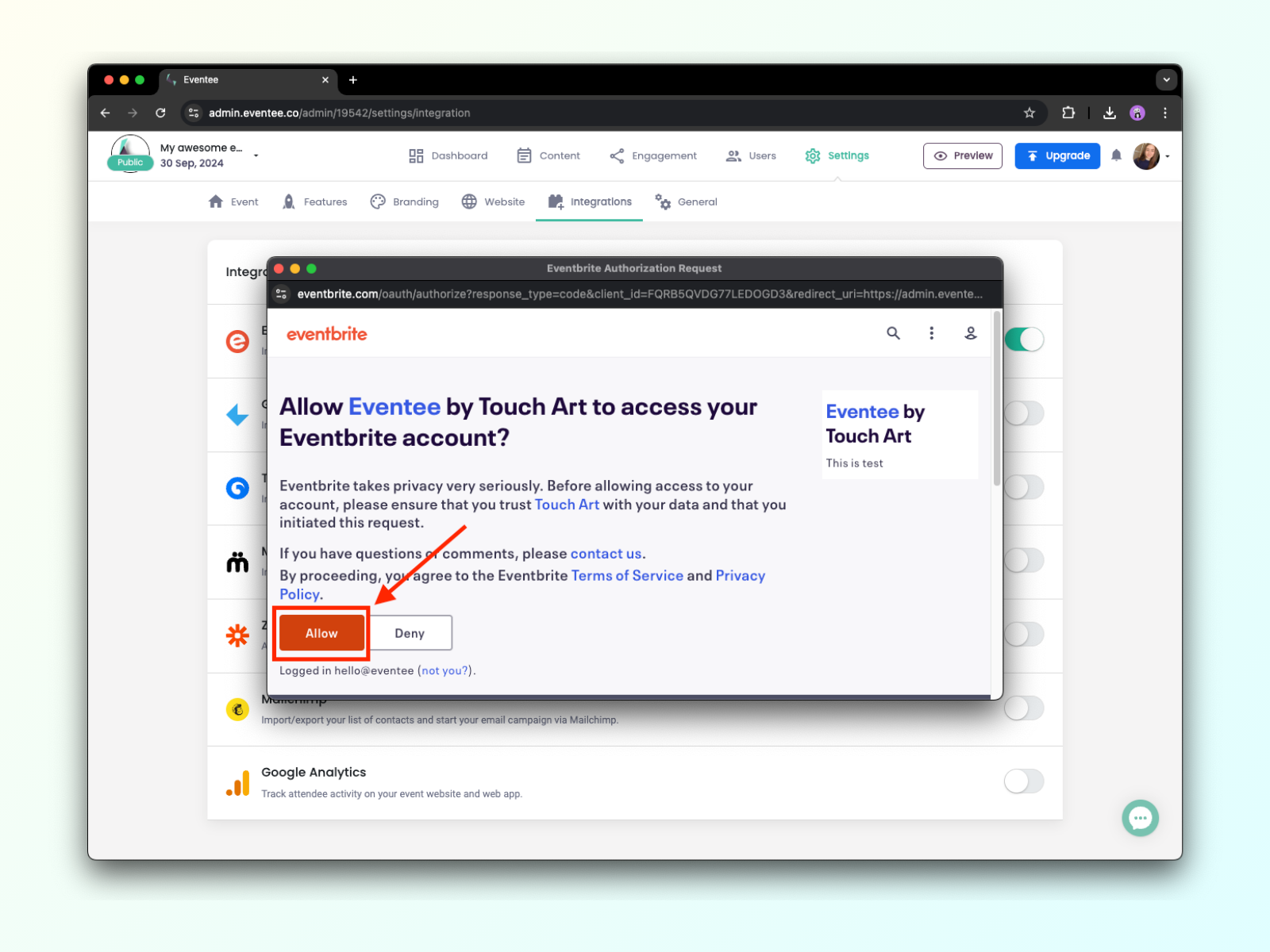
Po zezwoleniu okno powinno się zamknąć, a obok przełącznika zobaczysz przycisk 'Wybierz wydarzenie'.
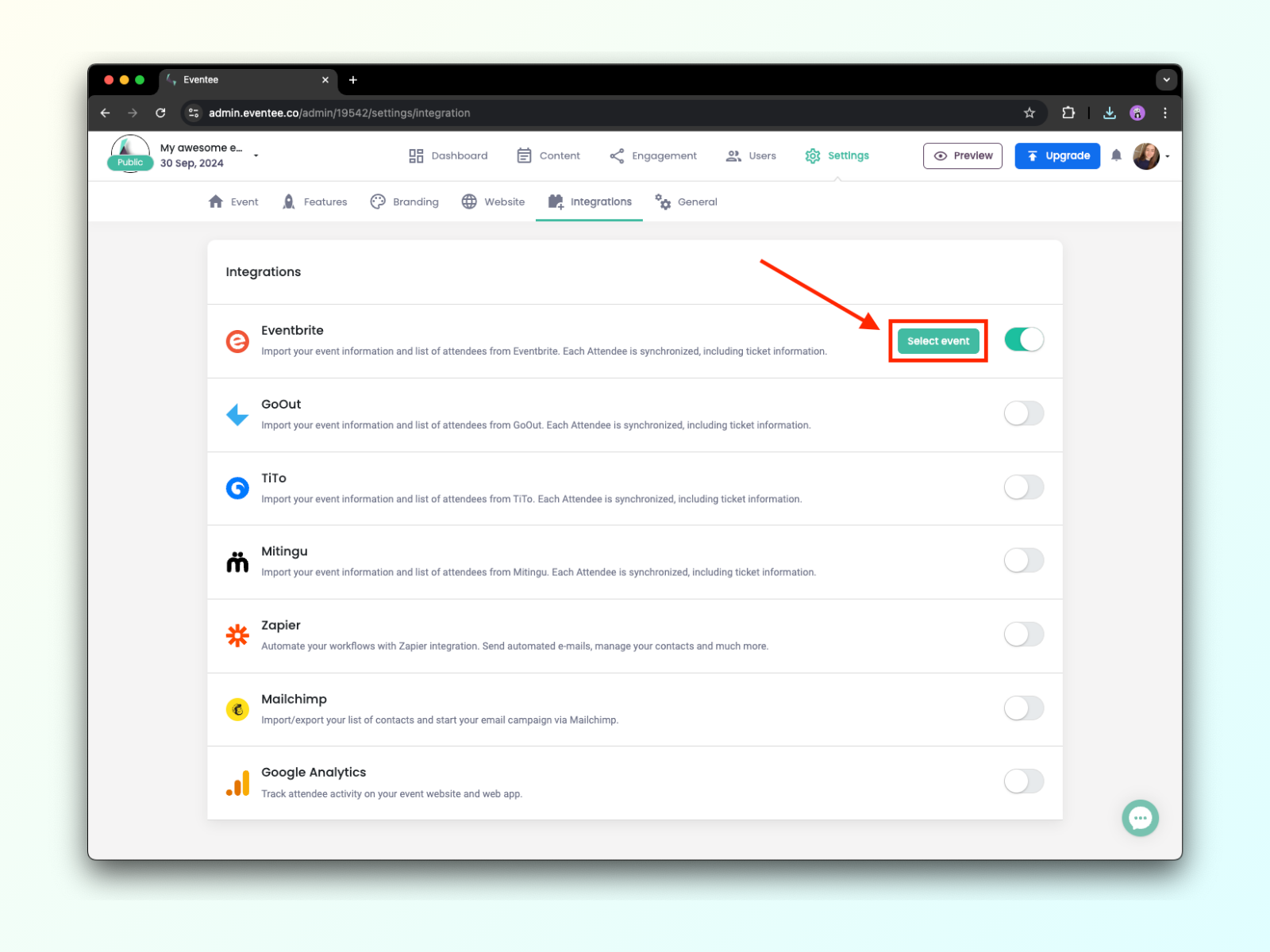
3. Teraz możesz wybrać wydarzenie, które chcesz zintegrować z Eventee. Lista wydarzeń jest identyczna z listą, którą masz na Eventbrite.
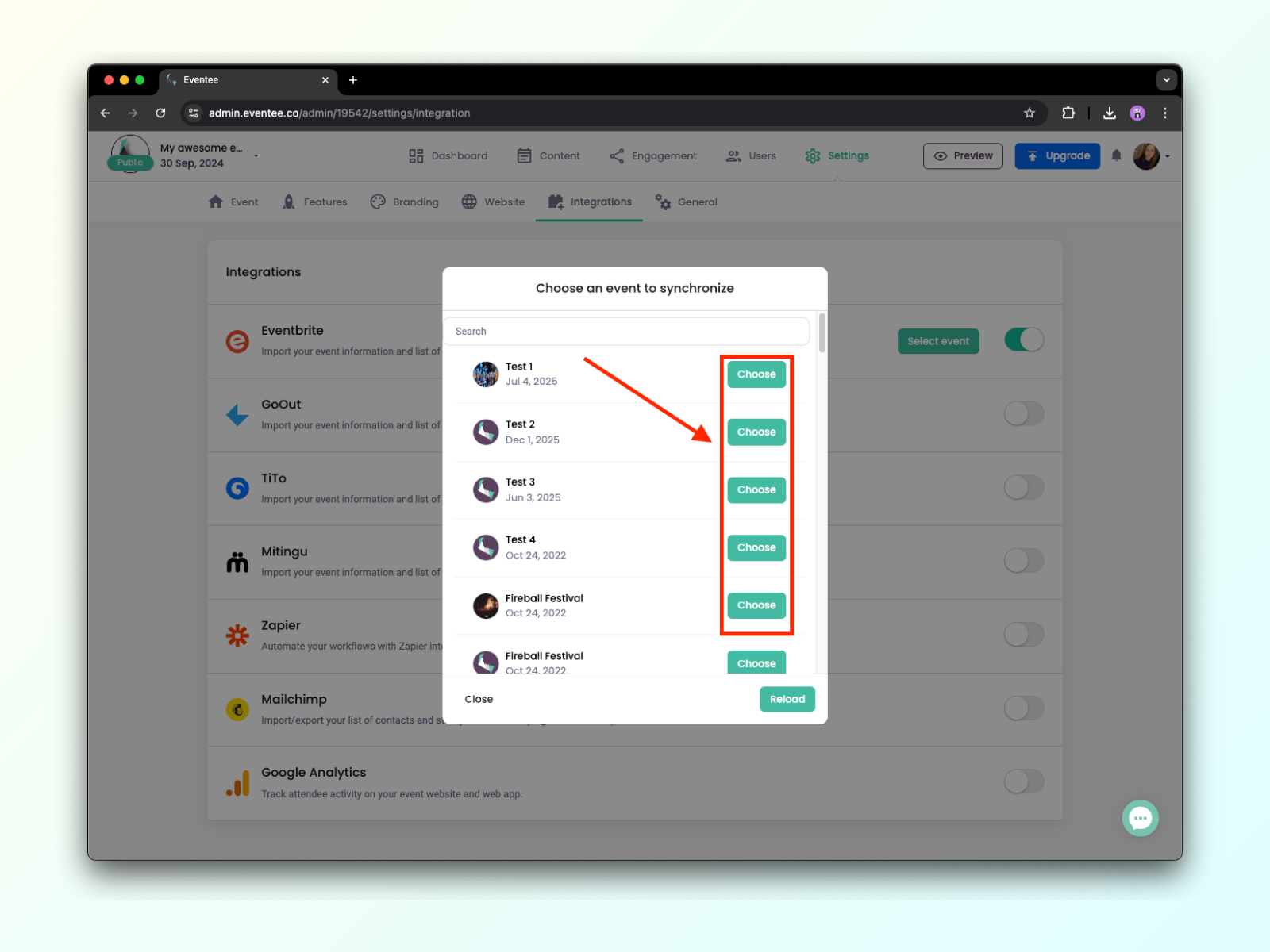
4. Po wybraniu wydarzenia Eventee jest połączone z Eventbrite i możesz wybrać, które informacje chcesz synchronizować - informacje o wydarzeniu lub listę uczestników. W przypadku informacji o wydarzeniu możesz wybrać, czy chcesz je synchronizować tylko raz, czy za każdym razem, gdy wprowadzisz zmiany. Lista uczestników, w tym ich bilety (w formie kodów QR), jest synchronizowana automatycznie na bieżąco.
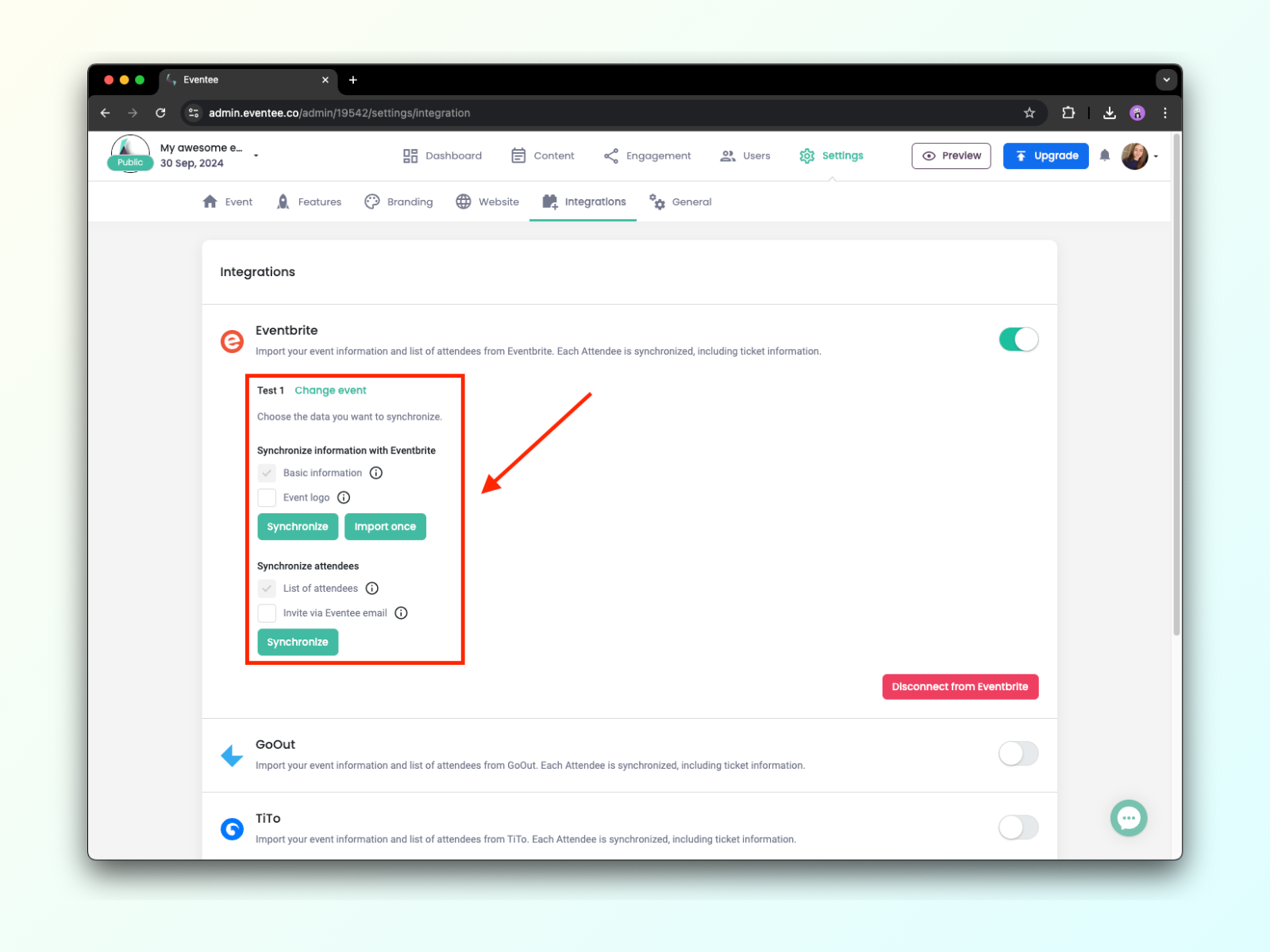
I to wszystko! Uczestników zaimportowanych do Eventee możesz zobaczyć, gdy tylko zakupią bilety na Eventbrite. Będą oznaczeni jako Jeszcze niezaproszeni lub Oczekujący, w zależności od tego, czy twoje wydarzenie jest opublikowane i czy automatyczne zaproszenia są włączone.
Jakie informacje o uczestnikach synchronizują się z Eventee?
Jeśli chodzi o Eventbrite, domyślna synchronizacja obejmuje imię i nazwisko uczestnika, a także jego adres e-mail oraz bilet (w tym numer biletu). Dzięki temu możesz być pewien, że twoi uczestnicy zawsze będą mieli te informacje dostępne w Eventee.
Za pomocą ustawień Eventbrite (Opcje zamówienia → Formularz zamówienia) masz możliwość zbierania dodatkowych informacji o swoich uczestnikach, takich jak ich płeć, link do bloga, firma, telefon komórkowy i inne.
Niestety możemy synchronizować tylko niektóre pola. Należą do nich telefon komórkowy, strona internetowa oraz stanowisko pracy.
Jakiekolwiek dodatkowe informacje poza tymi polami (zarówno wstępnie utworzone, jak pokazano na obrazku poniżej, jak i własne, które utworzyłeś) obecnie nie mogą być importowane do Eventee.
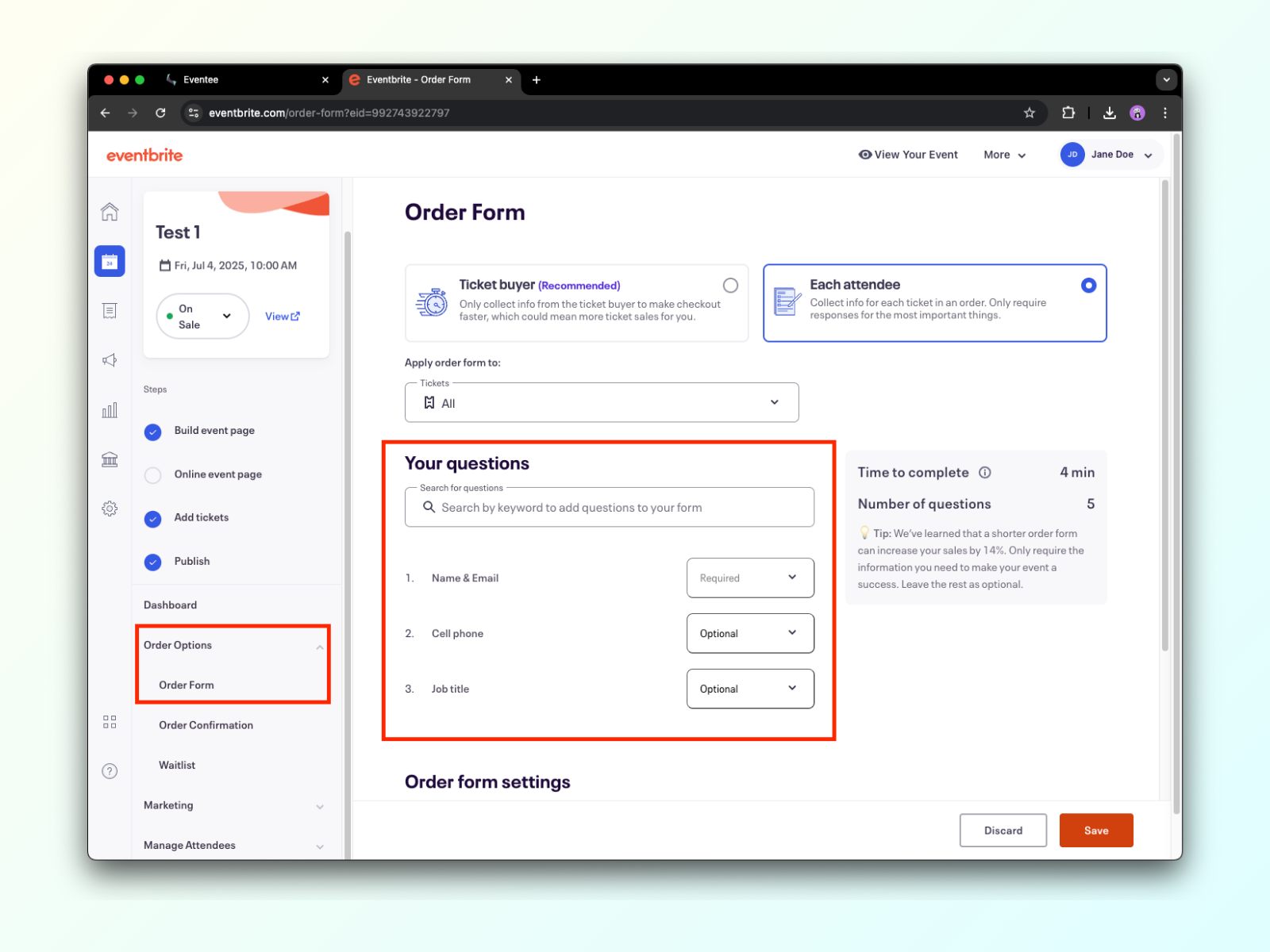
Publikowanie wydarzenia
Gdy będziesz gotowy opublikować swoje wydarzenie, wyślemy zaproszenia do Twoich uczestników na adresy e-mail, które podali w Eventbrite. Te adresy możesz również zobaczyć w Eventee na stronie Użytkownicy.
Gdy uczestnicy zalogują się do Eventee, będą mieli swoje bilety z unikalnym kodem QR gotowe bezpośrednio w aplikacji! A jak możesz sprawdzić bilet? Ponieważ ten kod dostarcza EventBrite, musisz użyć ich aplikacji do odprawy.
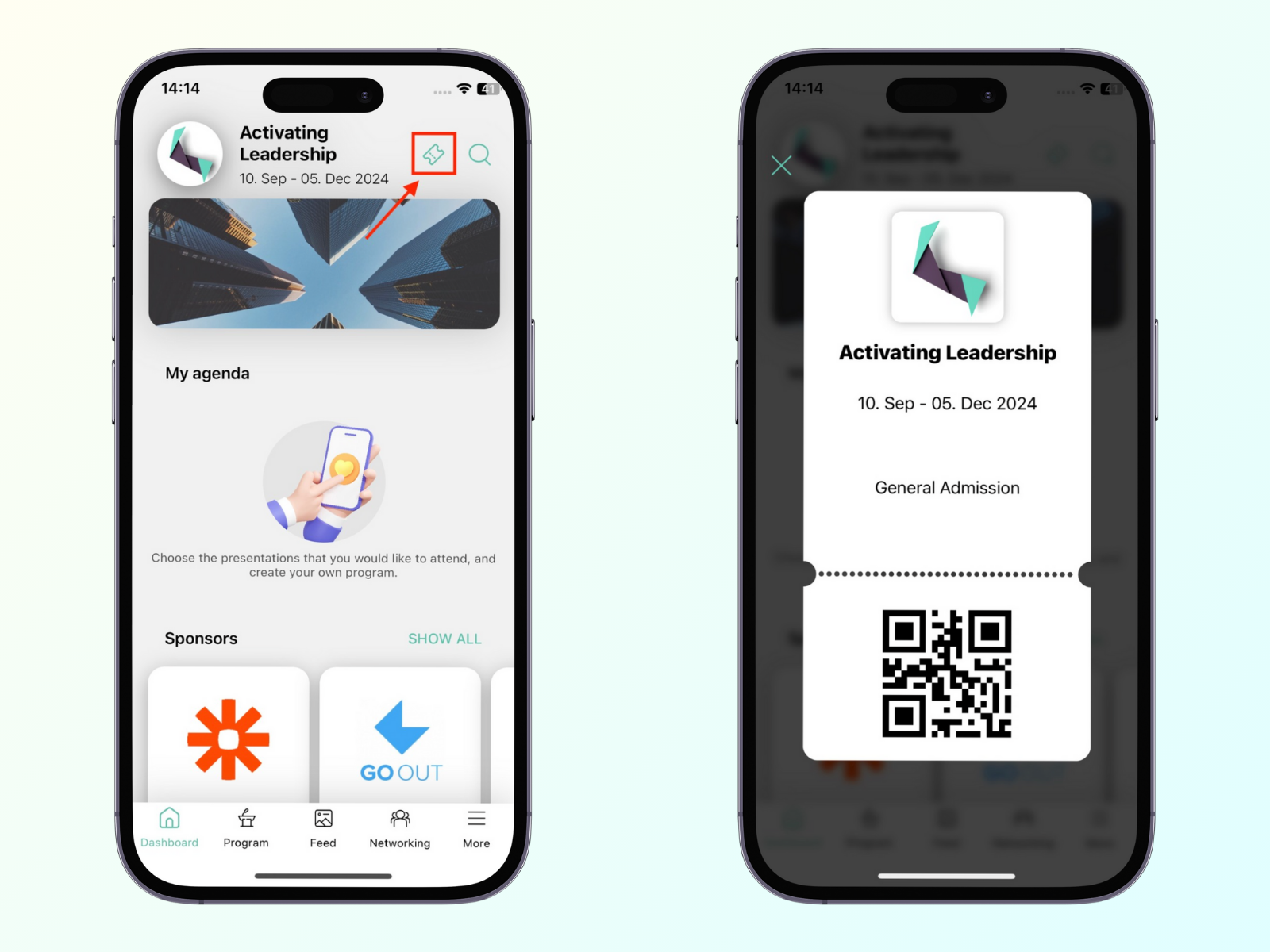
Aby połączyć TiTo z Eventee, należy wprowadzić token - unikalny klucz, który znajdziesz w swojej administracji TiTo. Aby uzyskać token, przejdź na ti.to, zaloguj się, przejdź na id.tito.io i znajdź przycisk API Access.
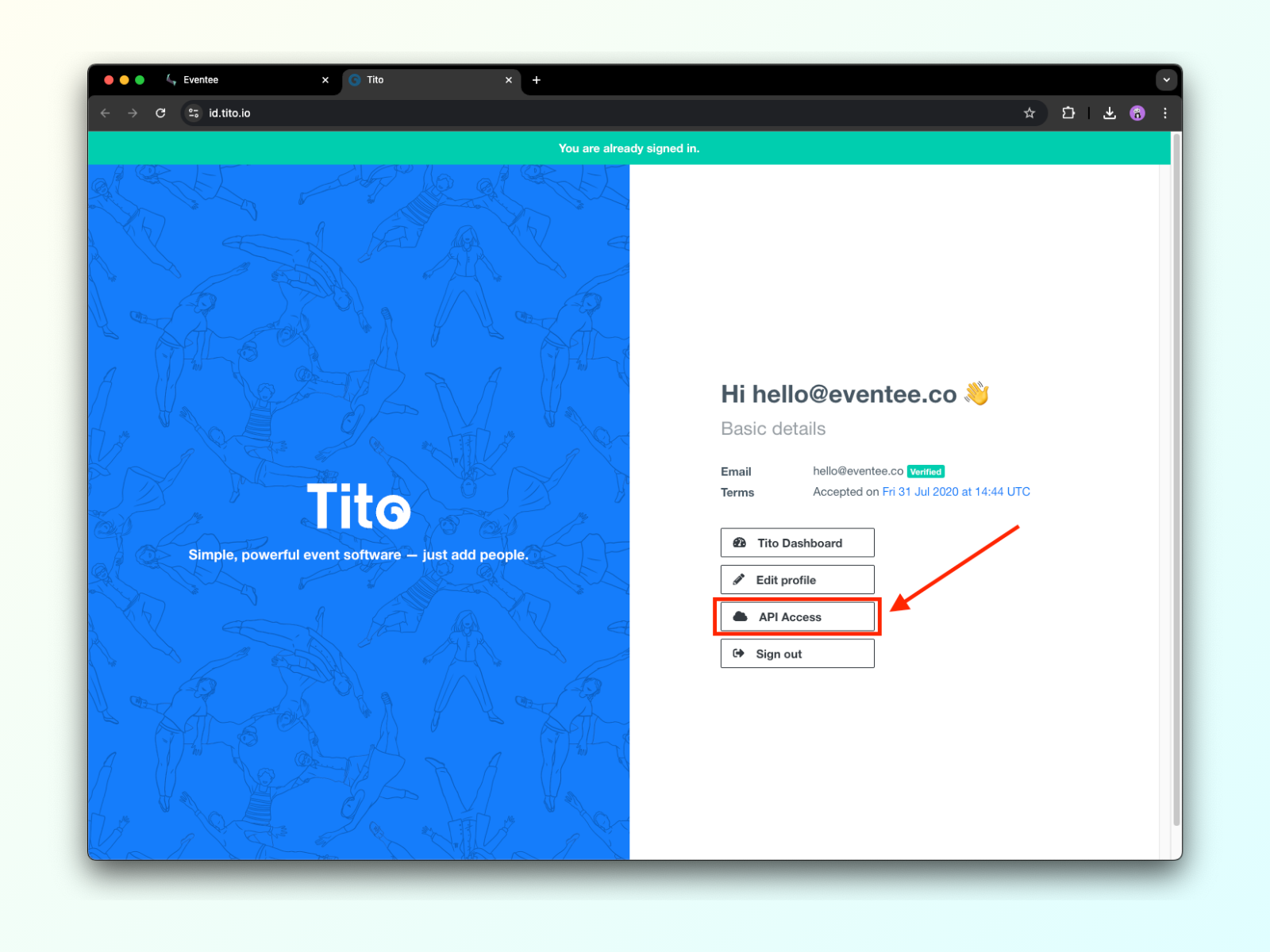
Następnie możesz skopiować już wygenerowany token lub utworzyć nowy.
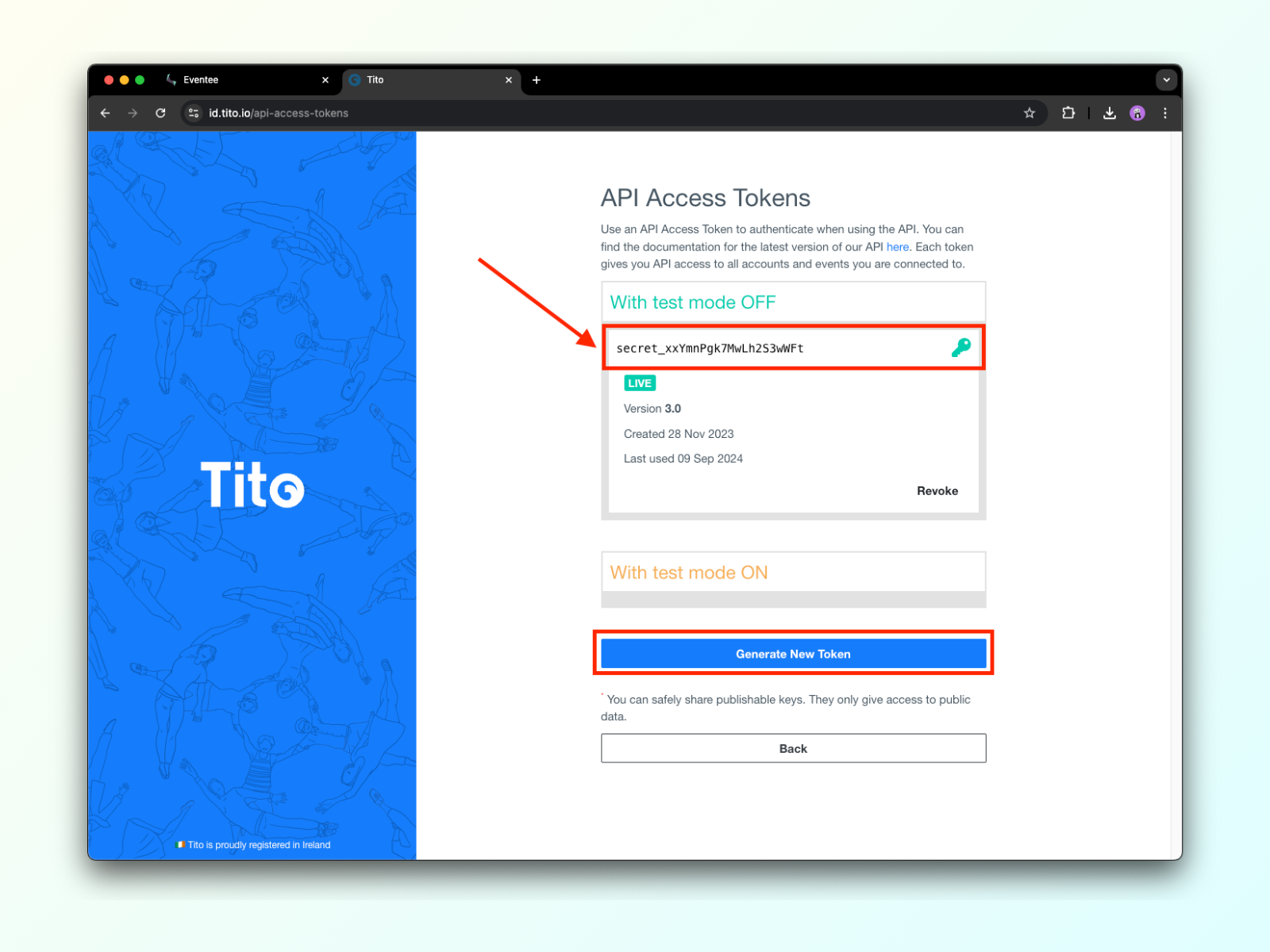
Po wprowadzeniu tokenu i kliknięciu Zapisz, wybierz jedno ze swoich wydarzeń na TiTo, które chcesz połączyć z Eventee. Gdy wydarzenie zostanie wybrane, pojawi się to ustawienie:
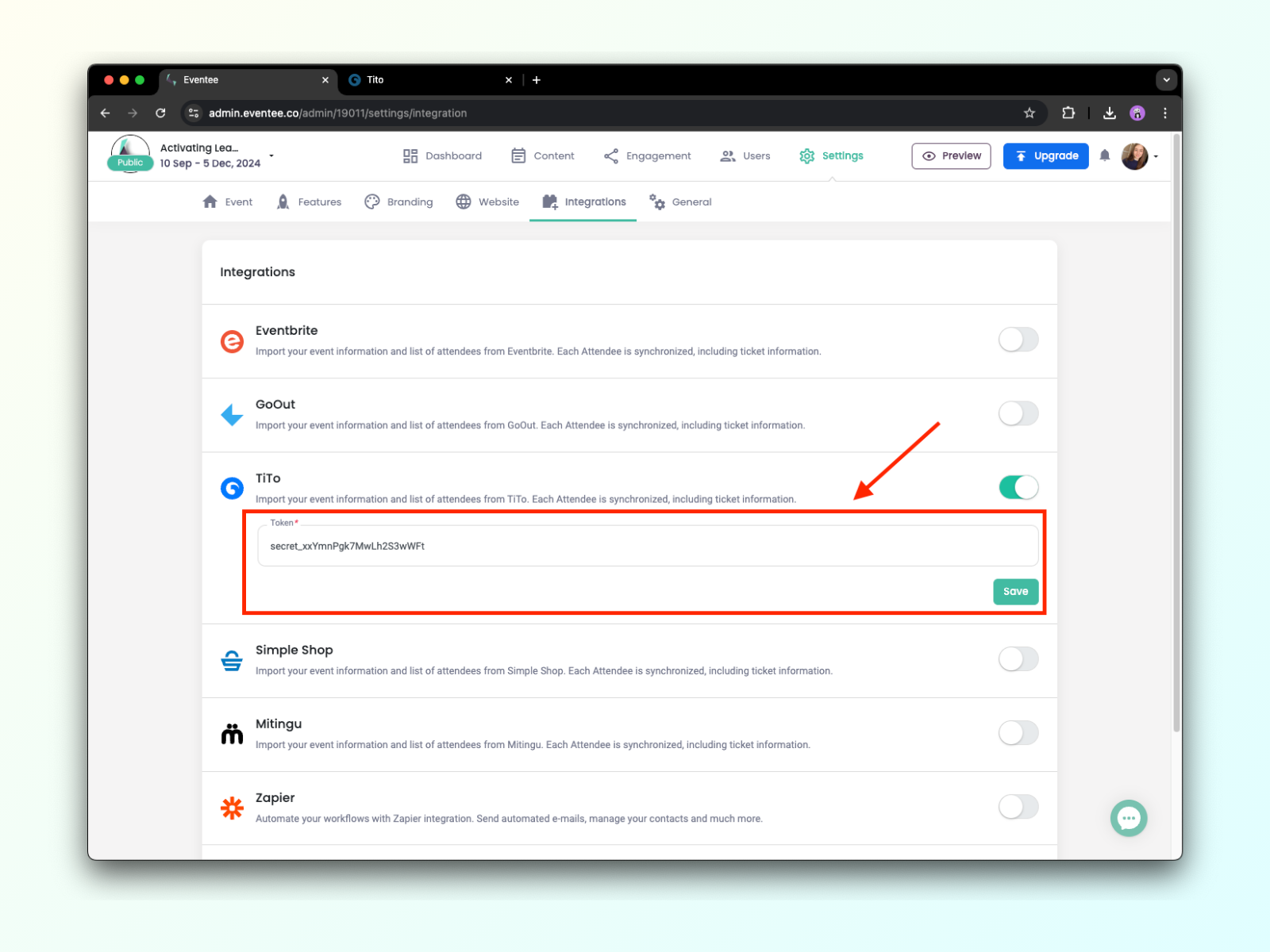
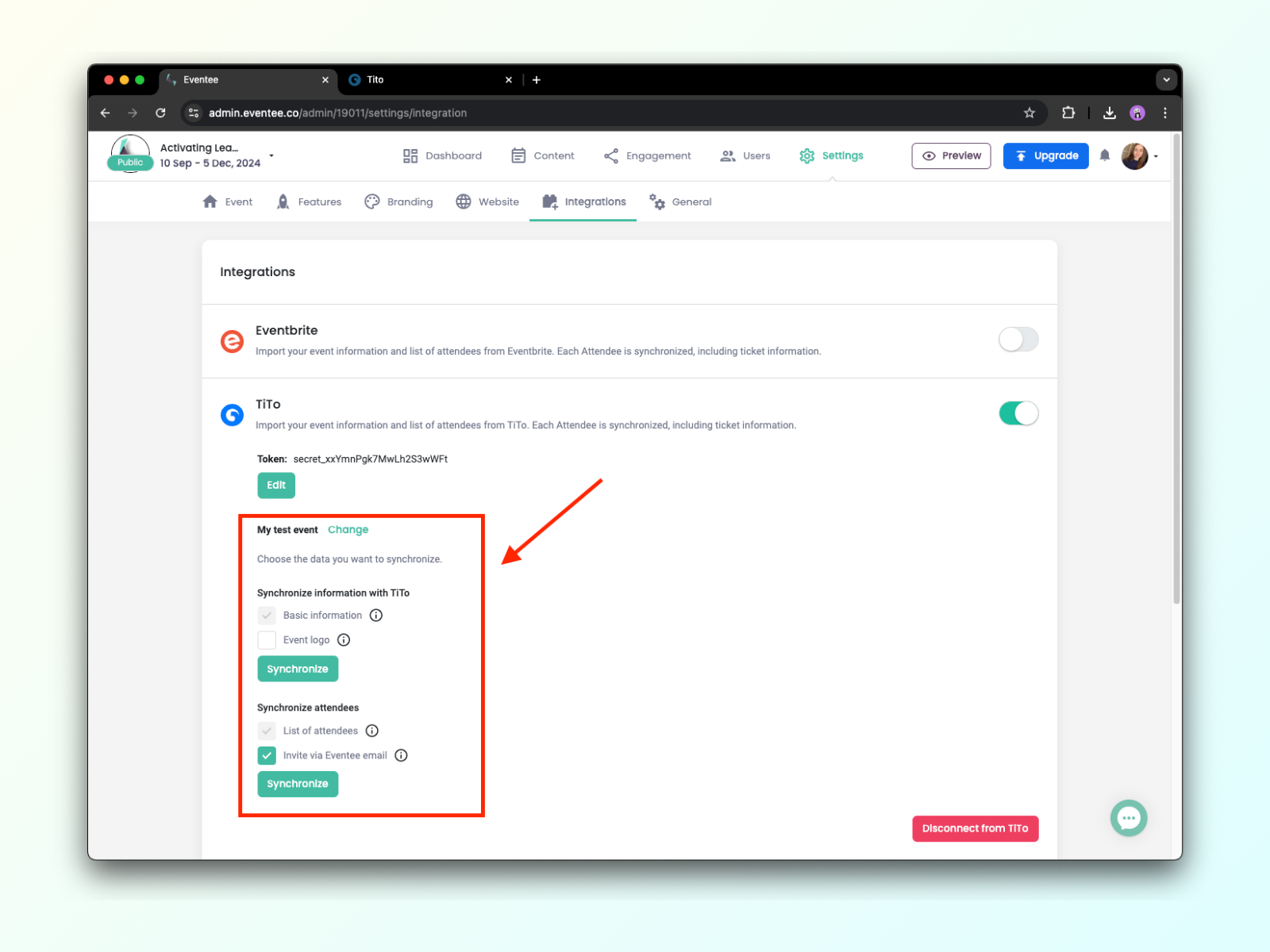
Ten ekran pozwala na synchronizację informacji o wydarzeniach oraz listy uczestników z biletami. Przycisk Synchronizuj aktywuje ciągłą automatyczną synchronizację. Oznacza to, że za każdym razem, gdy nastąpi zmiana (np. nowy uczestnik lub aktualizacja wydarzenia), Eventee automatycznie doda te informacje do systemu.
Automatyczną synchronizację można wyłączyć w dowolnym momencie.
Aby połączyć Mitingu z Eventee, należy wprowadzić swoje dane logowania (e-mail i hasło) do konta Mitingu.
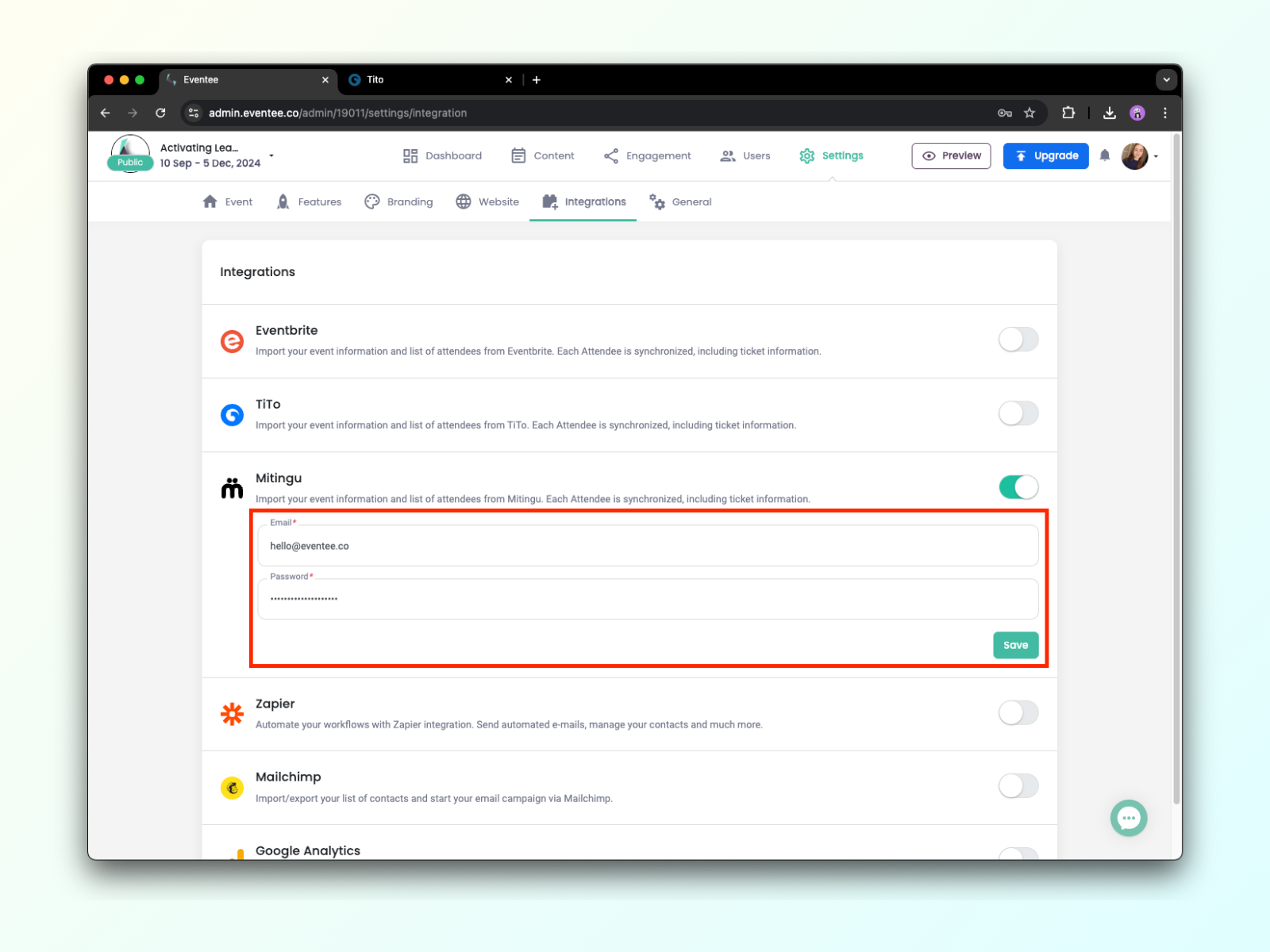
Po ich wprowadzeniu kliknij Zapisz, wybierz swoje wydarzenie i powinieneś zobaczyć następujące ustawienia:
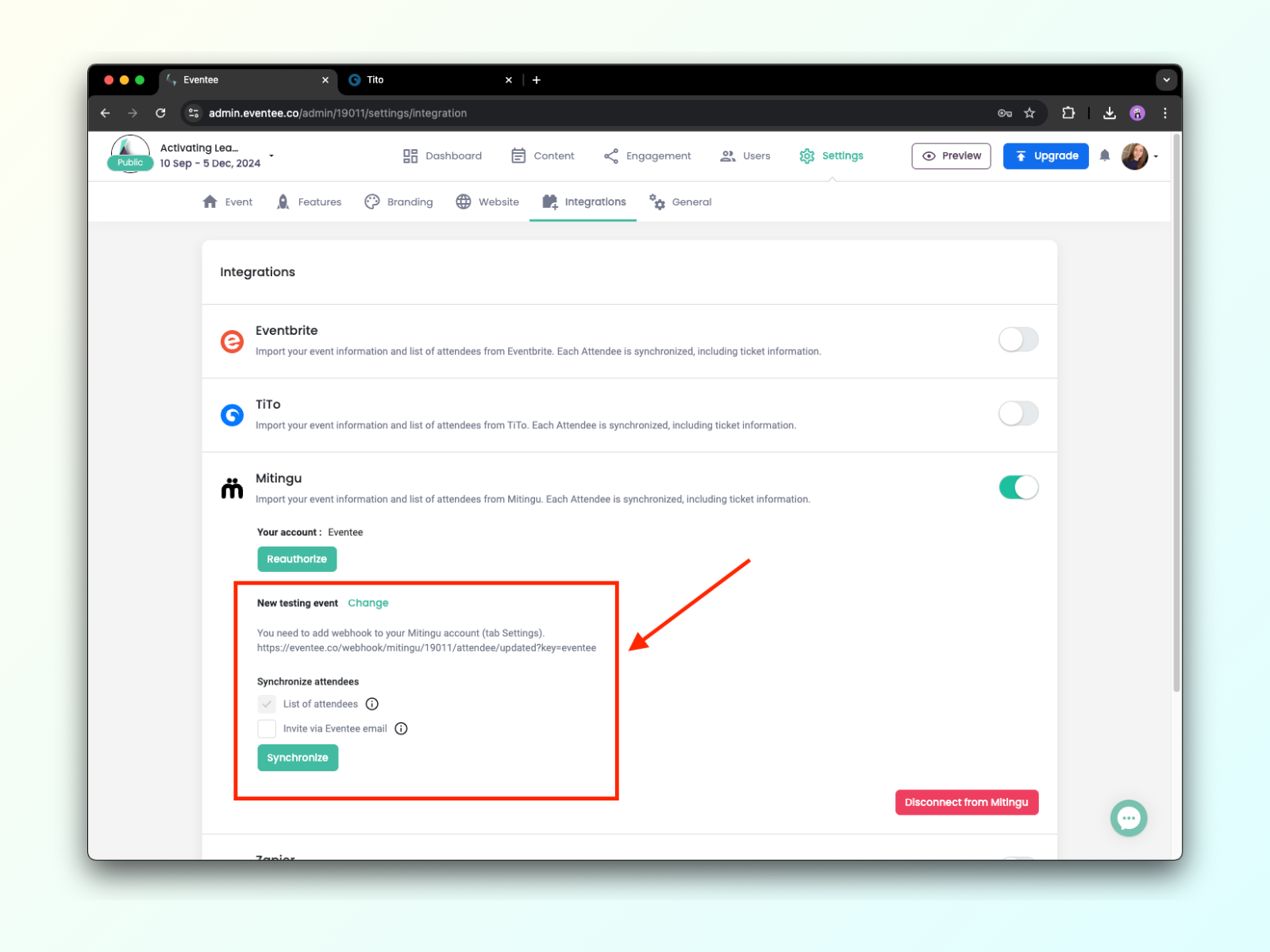
Tutaj możesz zsynchronizować listę uczestników wraz z ich biletami. Możesz również włączyć automatyczne zaproszenia, dzięki czemu, gdy tylko Twój event zostanie opublikowany, Twoi uczestnicy automatycznie otrzymają zaproszenie. Ustawienia zaproszeń dotyczą również nowo dodanych uczestników.
Integracja GoOut wymaga specjalnych danych logowania, które możesz uzyskać na stronie goout.net klikając na swój profil → Ustawienia → Tokeny API → Dostęp i Odświeżający token.
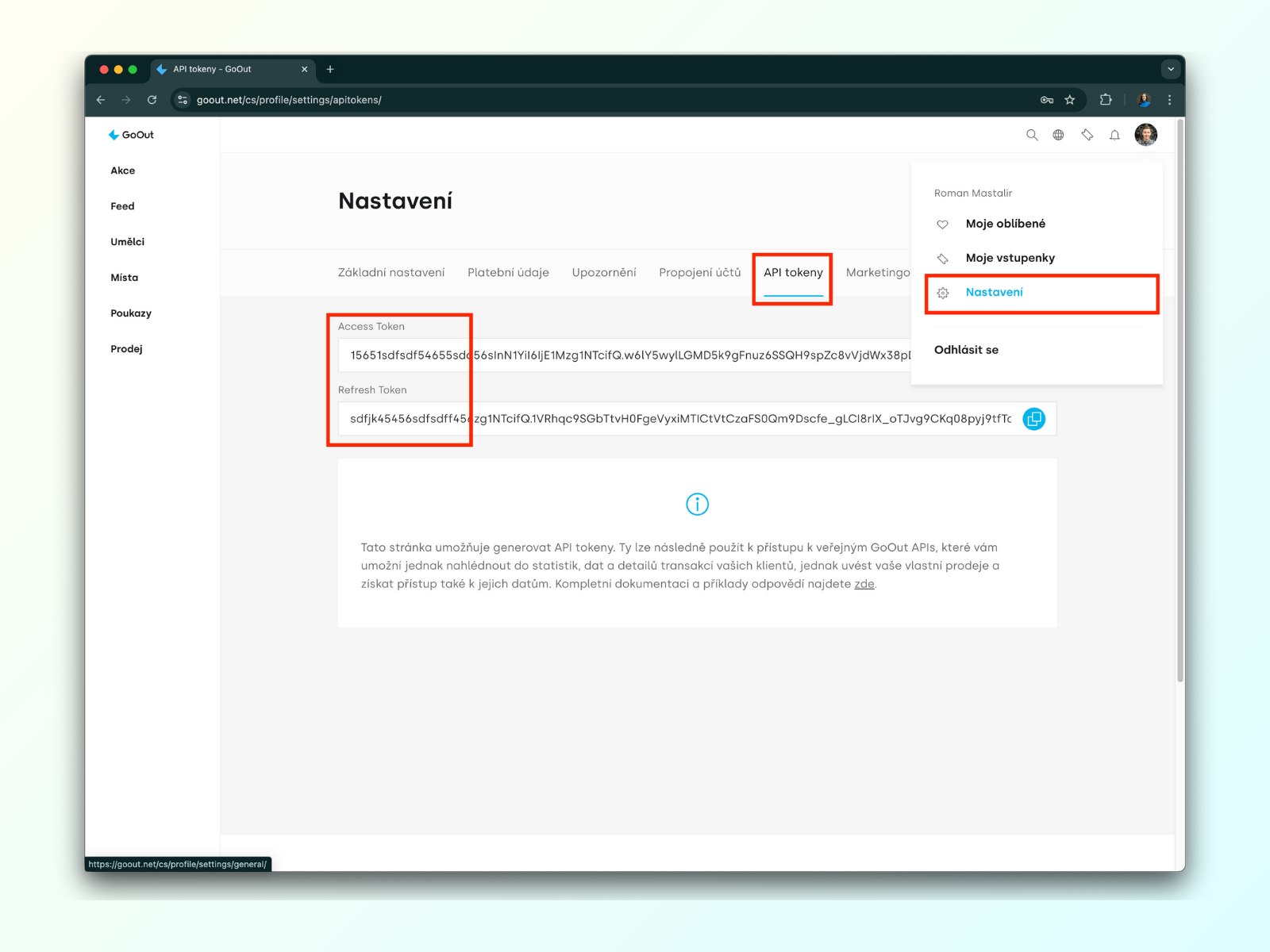
Gdy już je masz, po prostu wprowadź je do Eventee, zapisz i wybierz swoje nadchodzące wydarzenie.
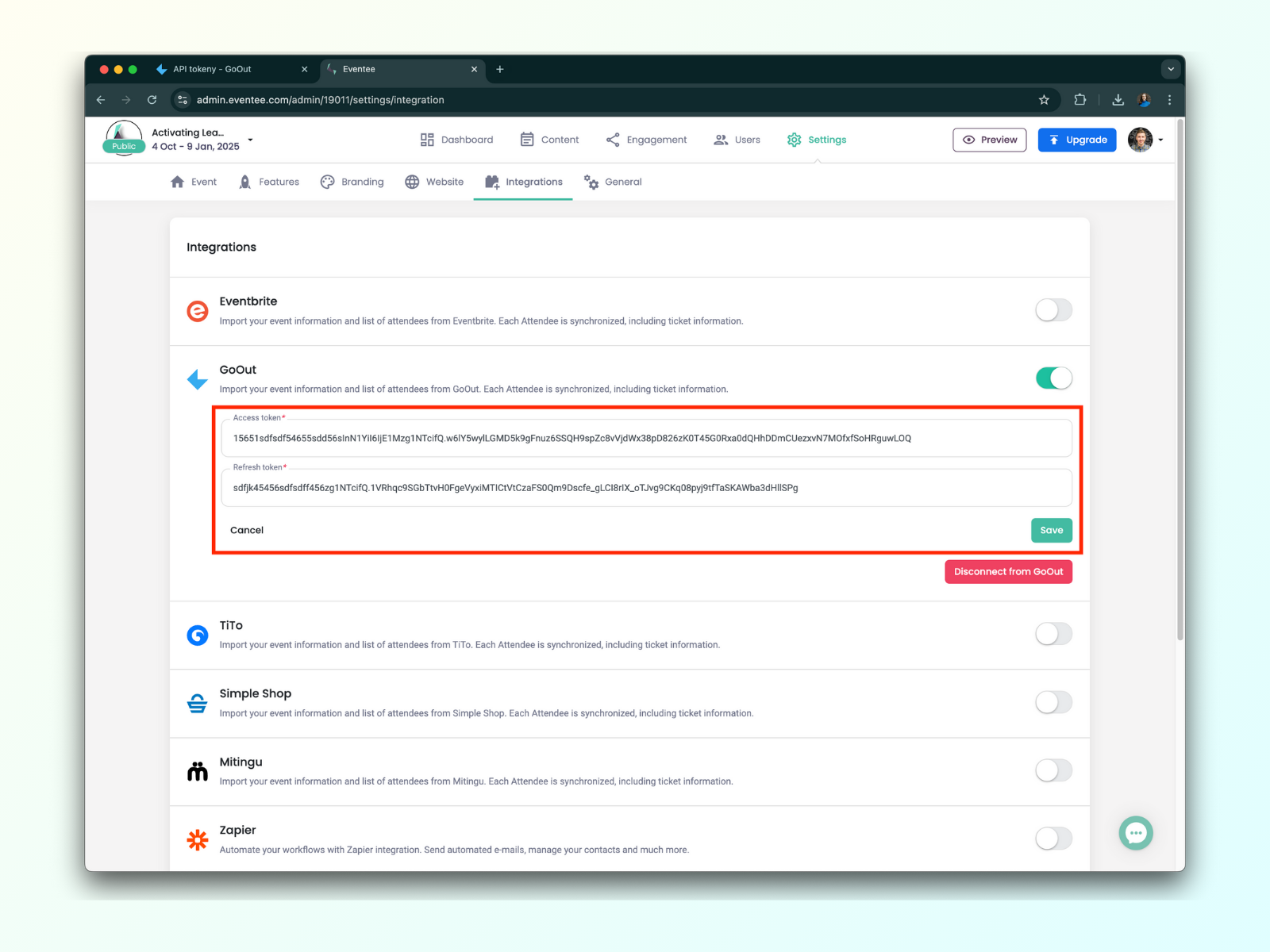
Następnie powinieneś zobaczyć następujące ustawienia:
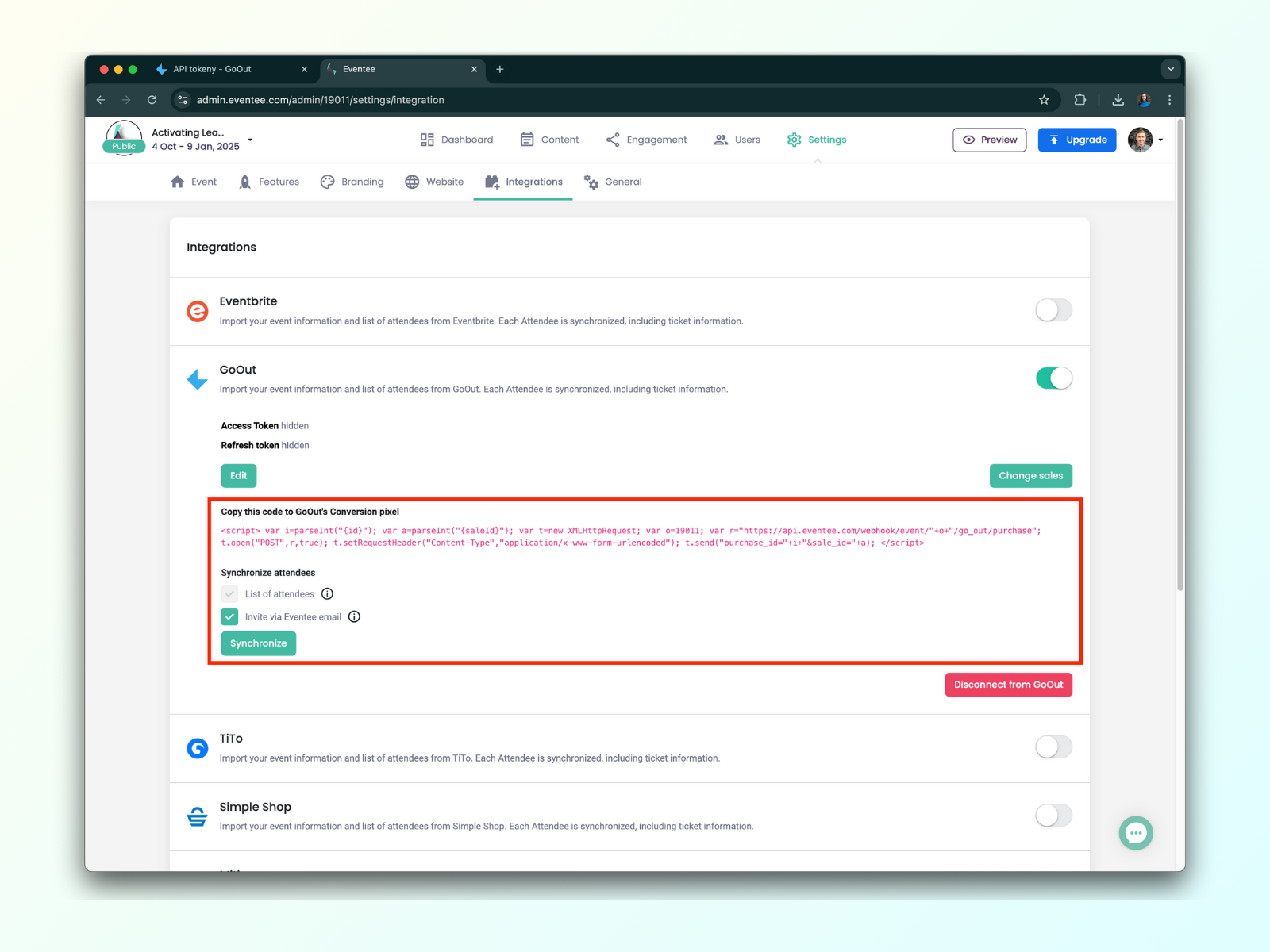
Tutaj możesz zsynchronizować listę uczestników wraz z ich biletami. Możesz również włączyć automatyczne zaproszenia, dzięki czemu, gdy tylko Twoje wydarzenie zostanie opublikowane, uczestnicy automatycznie otrzymają zaproszenie. Ustawienia zaproszeń dotyczą również nowo dodanych uczestników.
Nie zapomnij ustawić Piksela Konwersji wspomnianego w czerwonym tekście. Piksel zapewnia, że Twoi uczestnicy są automatycznie synchronizowani zaraz po zakupie biletu.
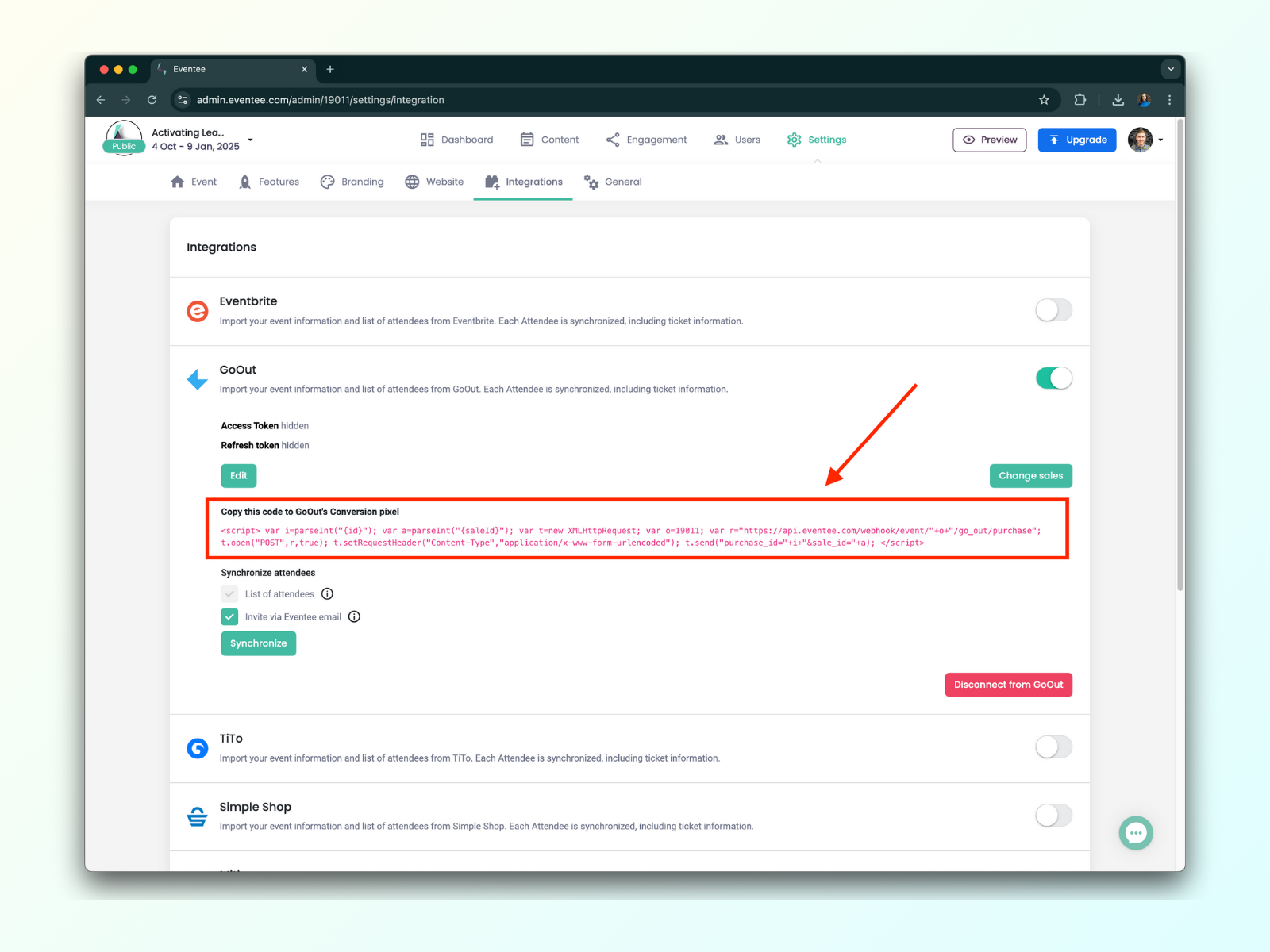
Piksel możesz ustawić bezpośrednio w GoOut - przejdź do Twojego wydarzenia -> Ustawienia -> Marketing -> Kody śledzące -> Skrypt konwersji, i wklej tam kod z Eventee. Nie zapomnij kliknąć Zapisz na dole!